音轨分离软件教程:精准分离音频乐器声、人声、伴奏背景音乐
- 来源: 金舟软件
- 作者:Kylin
- 时间:2025-03-06 18:06:18
 AI摘要
AI摘要
本文介绍了如何用AI音轨分离软件精准提取音频中的乐器、人声和背景音乐。通过分析不同乐器的频率特征和人声音色,软件能快速分离各音轨,满足混音制作、视频配音等需求。文中详细演示了金舟、闪电等软件的操作步骤,并推荐了6款专业工具,帮助用户轻松实现音频编辑,提升创作自由度。
摘要由平台通过智能技术生成音频如何准确分离出乐器、人声、背景音乐等音轨呢?我们都知道尽管音乐行业目前已经发展地非常完善,但依然满足不了所有人的需求。比如,在混音制作时,有的人希望能够单独调整某一乐器音轨的音量、音色,或是为人声添加独特的效果,使得整个作品的呈现效果更具特色。比如某些视频短剧中,想要分离出精彩出色的台词或旁白。这些需求,只需使用音轨分离软件即可实现。下面我们就来看看具体的操作步骤。

第一:音轨分离软件如何分辨出音频中的不同乐器声?
> 答:通过AI识别出不同乐器的音色。不同的乐器在音频中的表现各有特点,其频率范围、音色特征等都存在差异。例如,钢琴声的频率范围较为宽广,音色丰富,从低沉的低音区到清脆的高音区都有独特的表现力;而吉他声则具有较为明显的弦乐特色,音色相对较为明亮、清脆。在分离过程中,软件会根据这些乐器的独特特征进行识别和提取。
以/金舟音频人声分离软件/为例,详细讲解提取钢琴声的操作流程。
步骤1:金舟音频人声分离软件界面,选择点击〈提取乐器声〉。
步骤2:点击空白处或对应的添加按钮进行(批量)音频、视频文件的添加。
步骤3:选择〈分离模式〉,挑选出想要分离出的乐器声,支持提取钢琴、吉他、贝斯、鼓声,根据提取的乐器声不同,可以选择的算法模型也不同,这些选择都基于提取音频的使用途径,结合自己的需求进行选择。
步骤4:选择〈输出设置〉和〈输出目录〉。不要忘记设置导出音频的格式,以及音频的其他参数哦。
步骤5:点击〈开始提取〉。
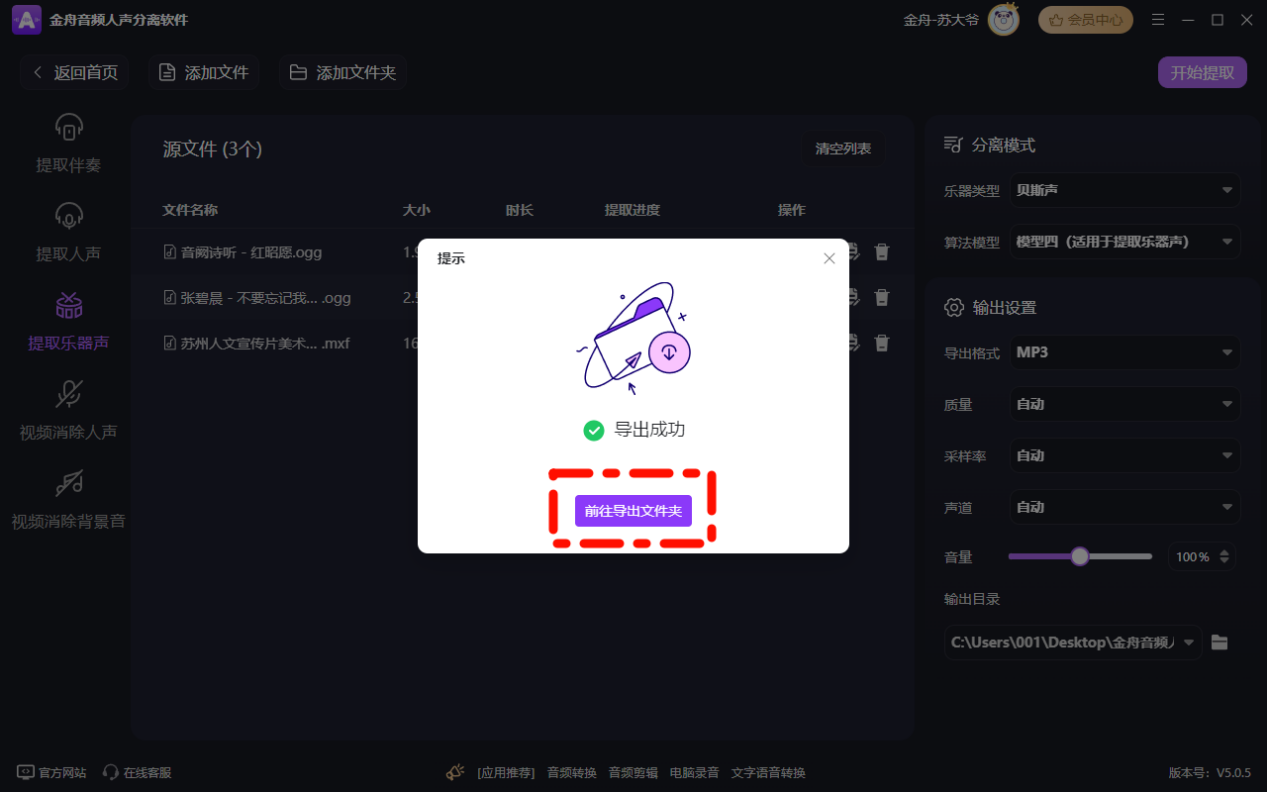
第二:如何分辨出音频中的人声部分?
> 答:通过音频人声分离软件精准识别音频中的人声和其他背景音乐。提取出的人声,在音质上与原曲相比可能会有一些细微的变化。这是因为在分离过程中,虽然软件尽力识别人声部分,但难免会对一些与人声频率相近的背景音乐成分进行一定程度的去除或削弱,导致人声的音色在某些频段上可能会显得略微单薄。不过,整体的人声旋律、歌词清晰度等方面都能得到较好的保留,能够满足一些特定的需求,比如用于制作清唱音频、人声采样等。
以/闪电音频剪辑软件/为例,详细讲解提取音频人声的操作流程。
步骤1:官网下载〈闪电音频剪辑软件〉,完成安装,双击打开软件。
步骤2:选择拖拽想要处理的音频文件添加,或〈点击添加文件〉图标。文件添加成功后,默认选择全段音频,选择〈提取人声〉。
步骤3:可以〈播放〉文件进行试听。没问题后,点击〈导出〉。
步骤4:选择想要〈导出格式〉〈输出目录〉等参数,这些设置完成,点击〈导出〉按钮。
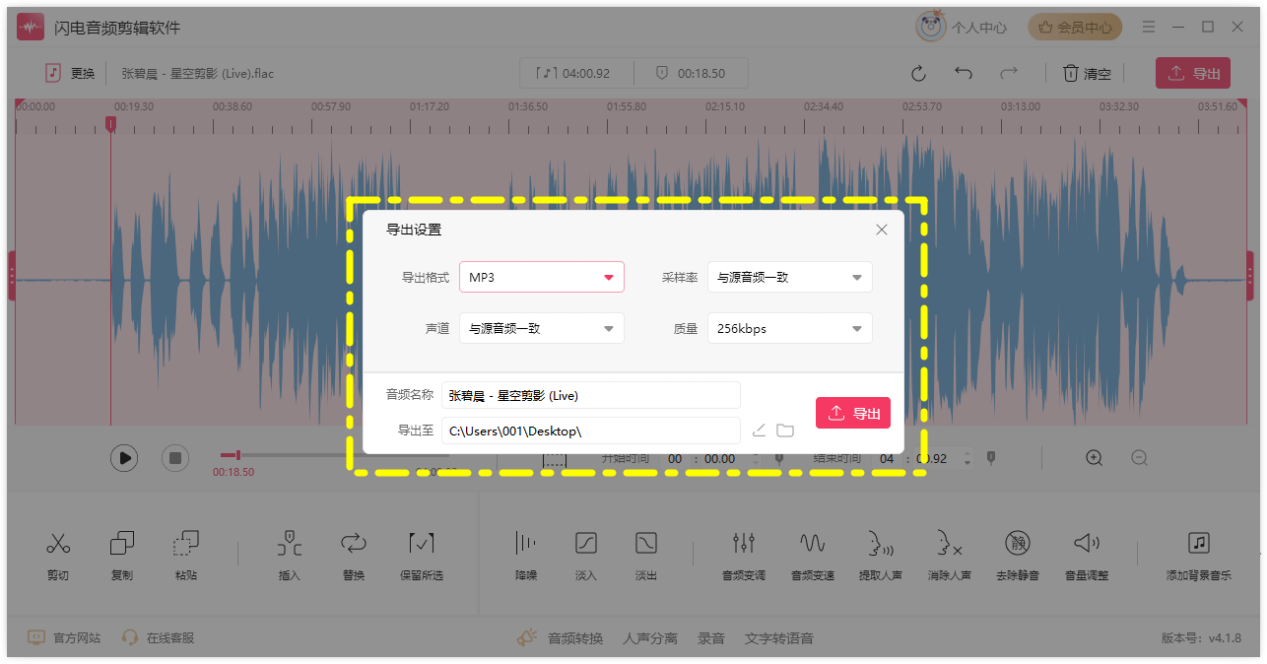
第三:如何分辨出音频中的伴奏背景音乐?
> 答:通过AI提取出音频中人声与伴奏音轨,分别导出不一样的音频文件。提取出的伴奏在制作视频时具有重要作用,它可以为视频提供背景音乐,增强视频的氛围和情感表达。例如,一些音乐爱好者在练习翻唱歌曲时,使用提取的伴奏可以更自由地发挥自己的演唱风格,并且可以根据自己的需求对伴奏的音量、音调等进行调整,以达到最佳的练习效果。
以/音频大师/为例,详细讲解提取音频伴奏背景音乐的操作流程。
步骤1:下载〈金舟音频大师〉,双击进入软件页面。
步骤2:选择〈提取伴奏〉,进入下一步。
步骤3:直接拖拽想要提取伴奏的音频文件,或点击对应的〈添加文件〉按钮。文件添加成功后,选择想要〈导出格式〉〈输出目录〉等参数,这些设置完成,直接点击〈提取〉按钮。
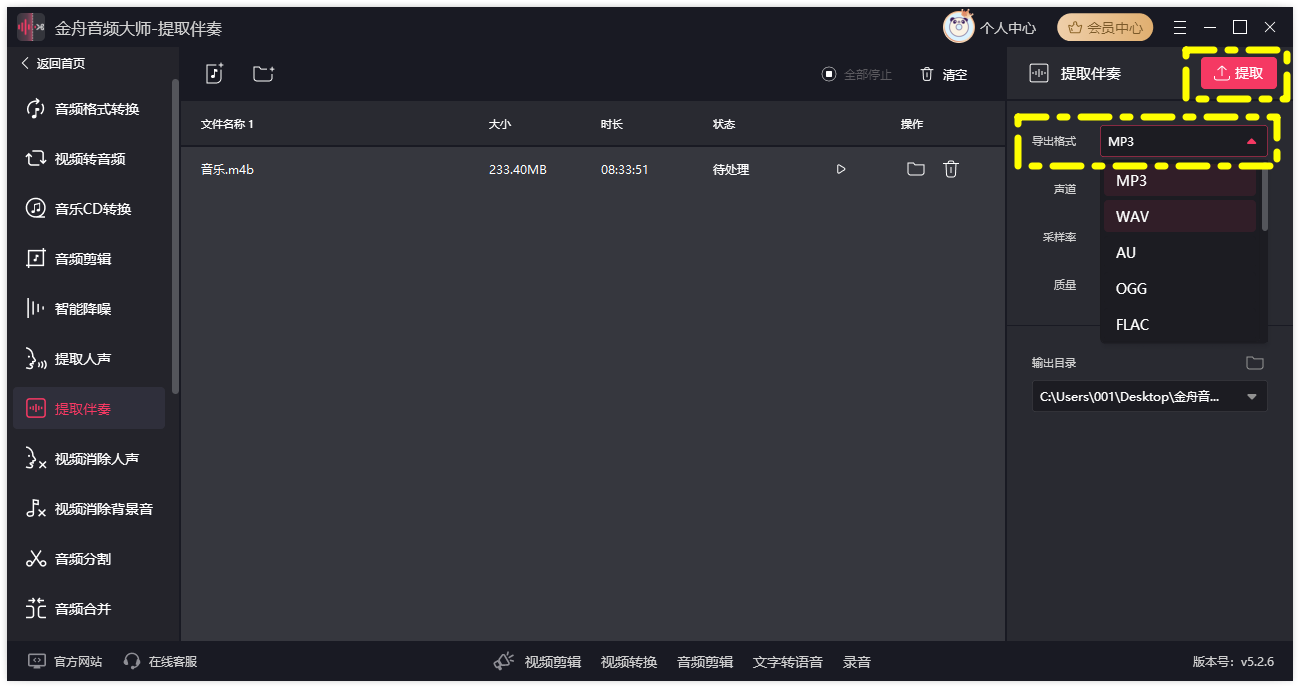
第四:有没有好用的音频人声分离软件推荐?
> 答:有的。推荐6款分离人声和背景音乐的专业软件。在掌握了音轨分离软件的基本操作之后,我们可以进一步探索其高级玩法,让音频处理更加精细化、专业化。
推荐1:Adobe Audition
推荐2:Studio One 7
推荐3:Phonic Mind
推荐4:Vocal Remover
推荐5:LALAL.AI
推荐6:DANGO.AI
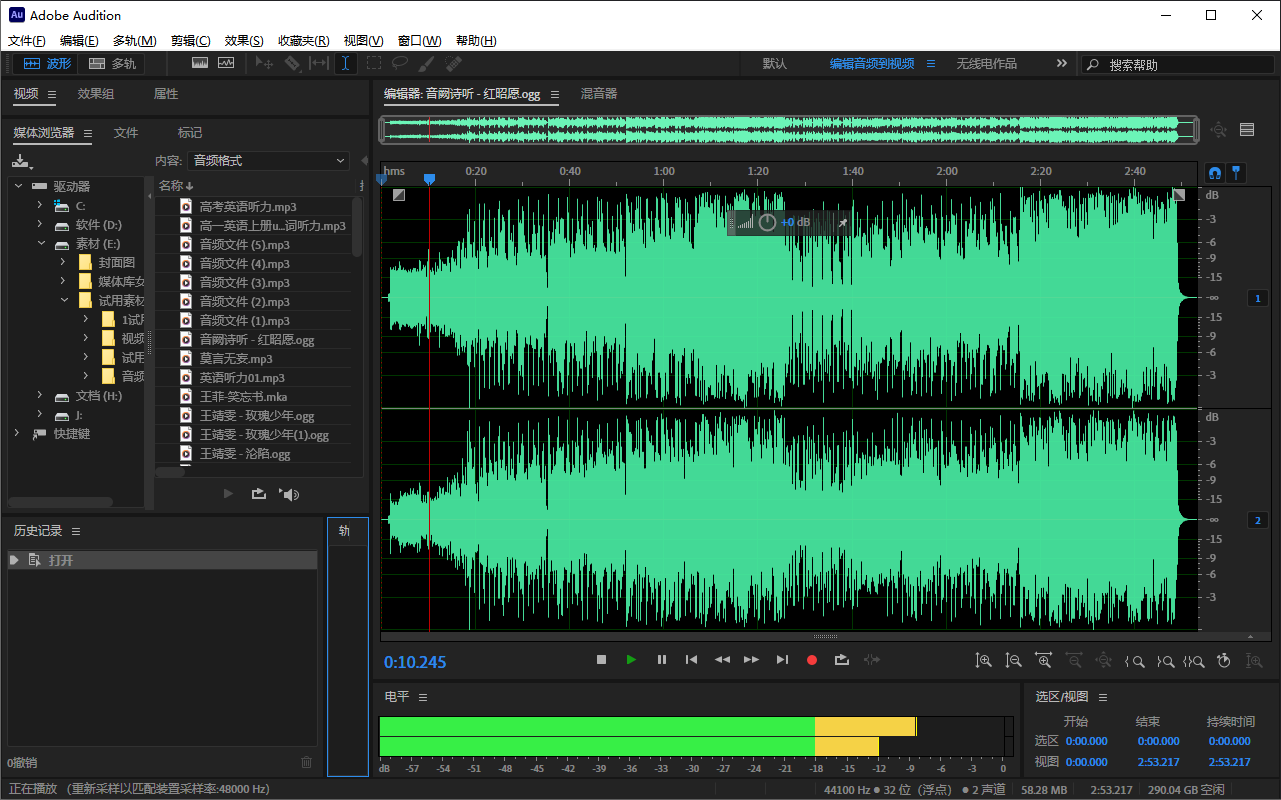
音频如何准确分离出乐器、人声、背景音乐等音轨呢?通过上面对这四个问题的解答,相信已经有好用的人声分离软件可以帮助我们精准分离音频乐器声、人声、伴奏背景音乐。
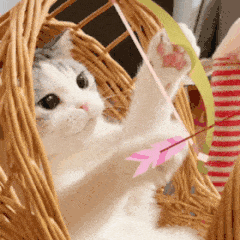
推荐阅读:
温馨提示:本文由金舟软件网站编辑出品转载请注明出处,违者必究(部分内容来源于网络,经作者整理后发布,如有侵权,请立刻联系我们处理)
 已复制链接~
已复制链接~































































































































 官方正版
官方正版











